포토샵에서 텍스트 테두리를 만드는 방법은 텍스트를 더욱 돋보이게 하는 데 필수적인 기술입니다. 초보자이고 어떻게 해야 할지 모르겠다면, 오늘의 글에서 몇 가지 간단한 단계를 통해 포토샵에서 아름다운 텍스트 테두리를 만드는 방법을 자세히 안내해 드리겠습니다.
 |
| Photoshop에서 텍스트 테두리를 만드는 간단한 지침 |
Photoshop에서 텍스트 테두리를 만드는 이점
포토샵에서 텍스트 테두리를 추가하면 디자인에서 텍스트가 돋보이게 됩니다. 텍스트 테두리를 적용하면 복잡한 배경에서도 텍스트를 더 쉽게 읽을 수 있고, 그래픽 디자인에 생동감을 더할 수 있습니다.
특히, 이 기능은 그림자, 광선, 그라데이션 등 Photoshop의 다양한 창의적인 효과를 지원합니다.
포토샵에서 텍스트 테두리를 만드는 주요 이점은 대비를 높여 전반적인 디자인의 조화를 유지하면서도 콘텐츠를 돋보이게 만드는 것입니다.
Photoshop에서 텍스트 테두리를 쉽게 만드는 방법
아래는 Photoshop에서 텍스트 테두리를 만드는 방법에 대한 자세한 단계입니다. 직접 만들어 보겠습니다.
1단계: 먼저 Photoshop을 열고 텍스트 레이어를 만든 다음, 텍스트 레이어를 마우스 오른쪽 버튼으로 클릭하고 혼합 옵션을 선택합니다.
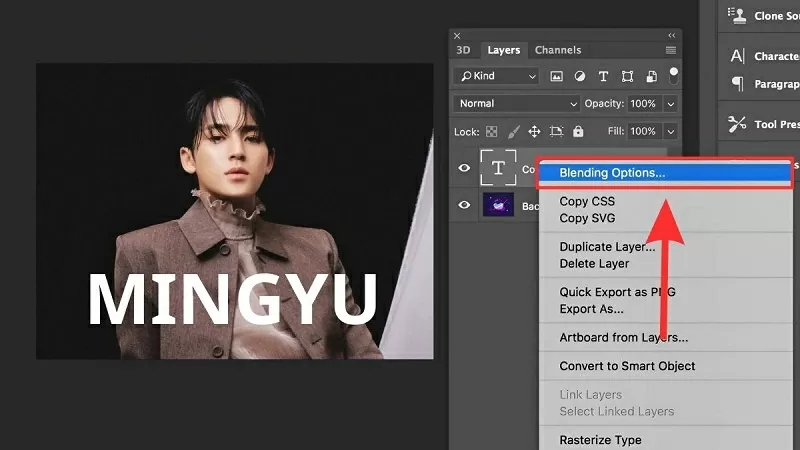 |
| 혼합 옵션을 클릭하세요. |
2단계: 레이어 스타일 패널을 열면 레이어를 미세 조정하고 디자인할 수 있는 다양한 옵션이 표시됩니다. 텍스트 테두리를 만들려면 획(Stroke) 항목을 선택하고 몇 가지 매개변수를 조정합니다.
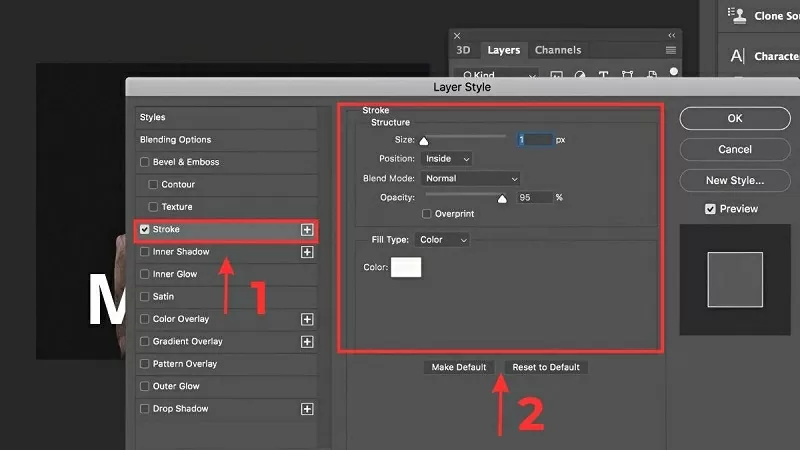 |
| 스트로크 선택 |
3단계: 조정 후 확인 버튼을 클릭하면 Photoshop에서 텍스트 테두리를 만드는 단계가 완료됩니다.
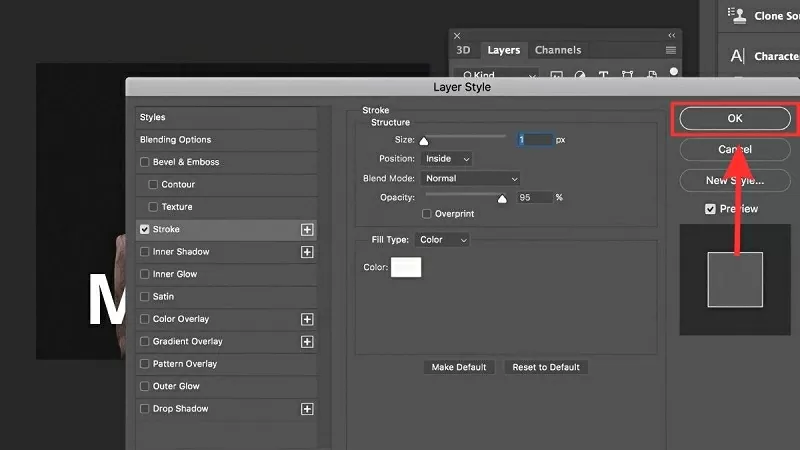 |
| 조정 후 OK를 누르세요 |
위의 내용은 Photoshop에서 텍스트 테두리를 만드는 방법에 대한 자세한 가이드로, 전문적인 디자인을 쉽게 수행하고 만드는 데 도움이 됩니다.
[광고_2]
원천







![[사진] 토람 총비서, 조국전선 중앙당위원회 제1차 대회 및 중앙대중조직대회 참석](https://vphoto.vietnam.vn/thumb/1200x675/vietnam/resource/IMAGE/2025/9/23/2aa63d072cab4105a113d4fc0c68a839)



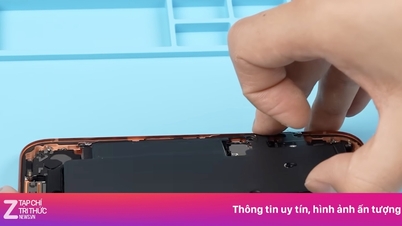


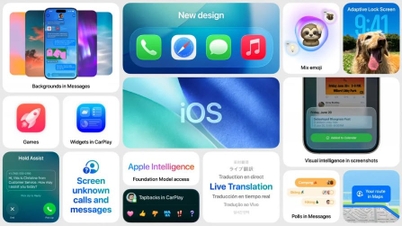









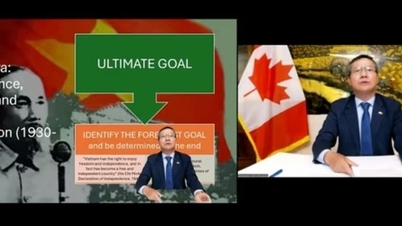


![[사진] 팜민친 총리, 주택정책·부동산시장 중앙지도위원회 첫 회의 주재](https://vphoto.vietnam.vn/thumb/1200x675/vietnam/resource/IMAGE/2025/9/22/c0f42b88c6284975b4bcfcf5b17656e7)




































































댓글 (0)